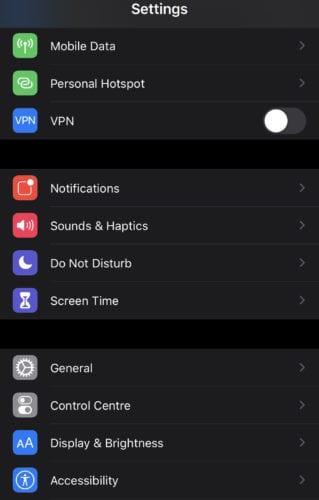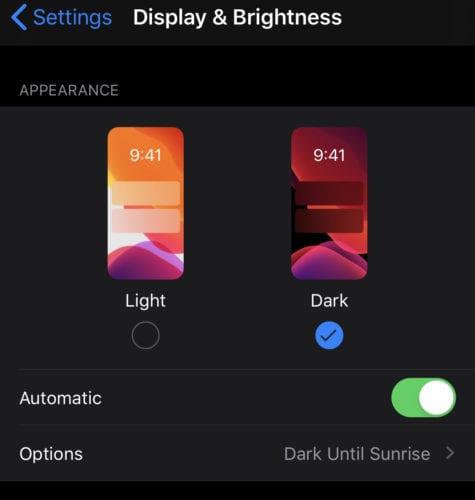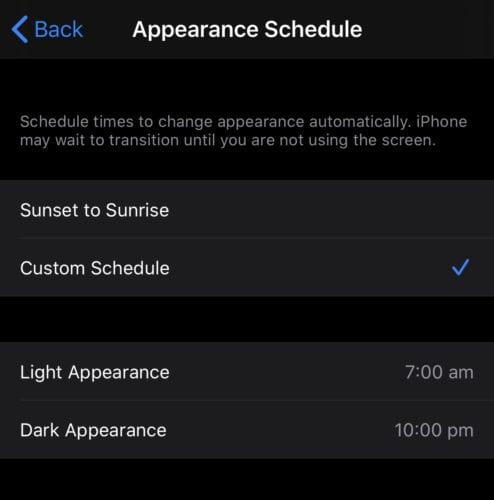I årevis havde de fleste apps og websteder som standard en hvid eller i det mindste farvestrålende baggrund. For nylig er udviklere dog begyndt at designe separate farveskemaer, der bruger mørkere farver. Disse farveskemaer er generelt kendt som en "mørk tilstand".
Mange brugere finder mørke tilstande mindre iøjnefaldende i mørke, hvor en hvid baggrund kan være blændende selv ved minimal lysstyrke. iPhones har været i stand til at aktivere en mørk tilstand for hele operativsystemet, siden iOS 13 blev udgivet i september 2019. Denne guide vil guide dig gennem processen med at aktivere mørk tilstand i iOS.
Mørk tilstand kan aktiveres i appen Indstillinger under "Skærm og lysstyrke".
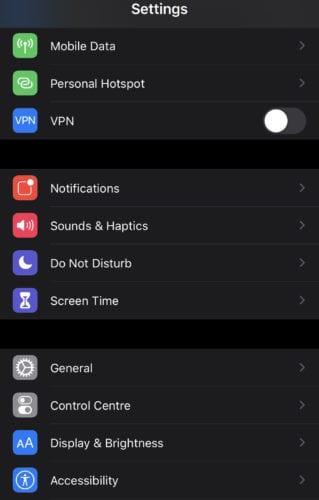
Mørk tilstand kan aktiveres i Indstillinger > Skærm og lysstyrke.
For at aktivere mørk tilstand skal du bare trykke på afkrydsningsfeltet "Mørk" i højre side øverst i indstillingerne for Skærm og lysstyrke. Indstillingen vil øjeblikkeligt gælde.
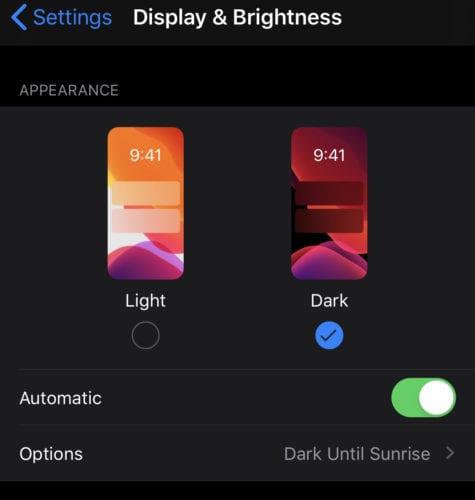
Aktiver mørk tilstand ved at trykke på afkrydsningsfeltet "Mørk" øverst til højre på siden.
Hvis du lader "Automatisk" være indstillet til "Fra", vil mørk tilstand forblive permanent aktiveret. Hvis du derimod ønsker at skifte automatisk mellem lys og mørk tilstand i løbet af dagen, kan du konfigurere en tidsplan ved at aktivere "Automatisk".
Aktivering af "Automatisk" vil som standard aktivere mørk tilstand ved solnedgang og slukke igen ved solopgang. Hvis du vil konfigurere en brugerdefineret tidsplan, kan du trykke på "Indstillinger", derefter trykke på "Brugerdefineret tidsplan", og derefter indtaste dine foretrukne tidspunkter for skiftet fra lys til mørk tilstand og omvendt.
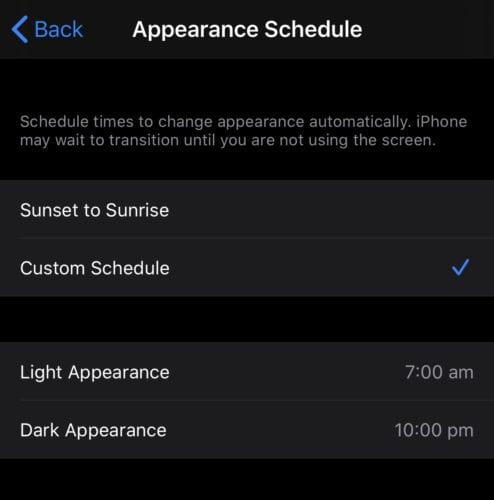
Du kan konfigurere en brugerdefineret tidsplan ved at trykke på "Valg" og aktivere en brugerdefineret tidsplan.
Tip: Nogle apps vil kontrollere, om mørk tilstand er aktiveret, og vil aktivere deres egen mørke tilstand for at matche systemindstillingen.